
やってみるPower Automate3 -Teamsのチャネルに全体メンションを考察した-
グループチャットにメンションを付けるやり方を前回は学んだので、今回はチャネルでやってみる。ただやると同じことするだけだろうから、全体メンションできるかやってみる。
先に結論。2021年6月現在まだできないようだ。よって今回は考察。
2021年12月時点でもできない模様。別の方法があればいいが。
2022年5月 以下で実現されていた。よって、このnoteは足掻いた記録程度のものとなる。
まずは特定ユーザへのメンションを作ってみる
「スケジュールクラウドフロー」を作る
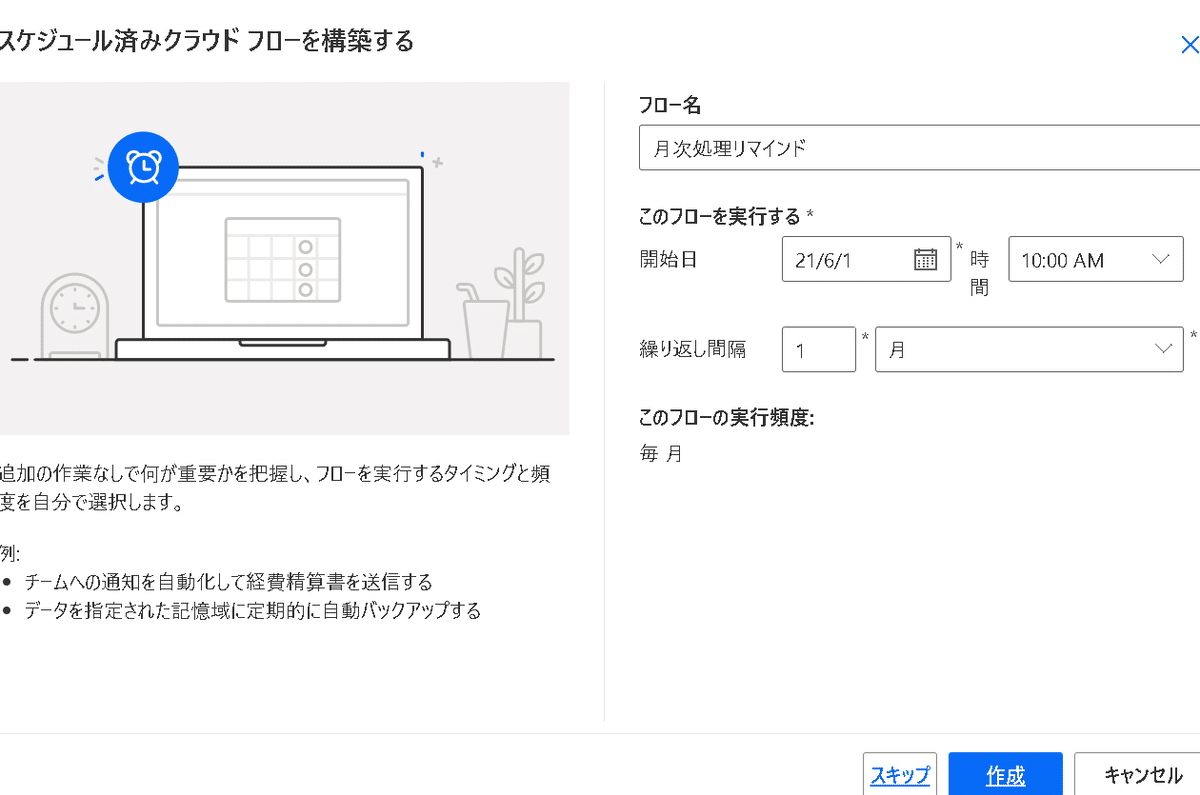
メンションを特定するために
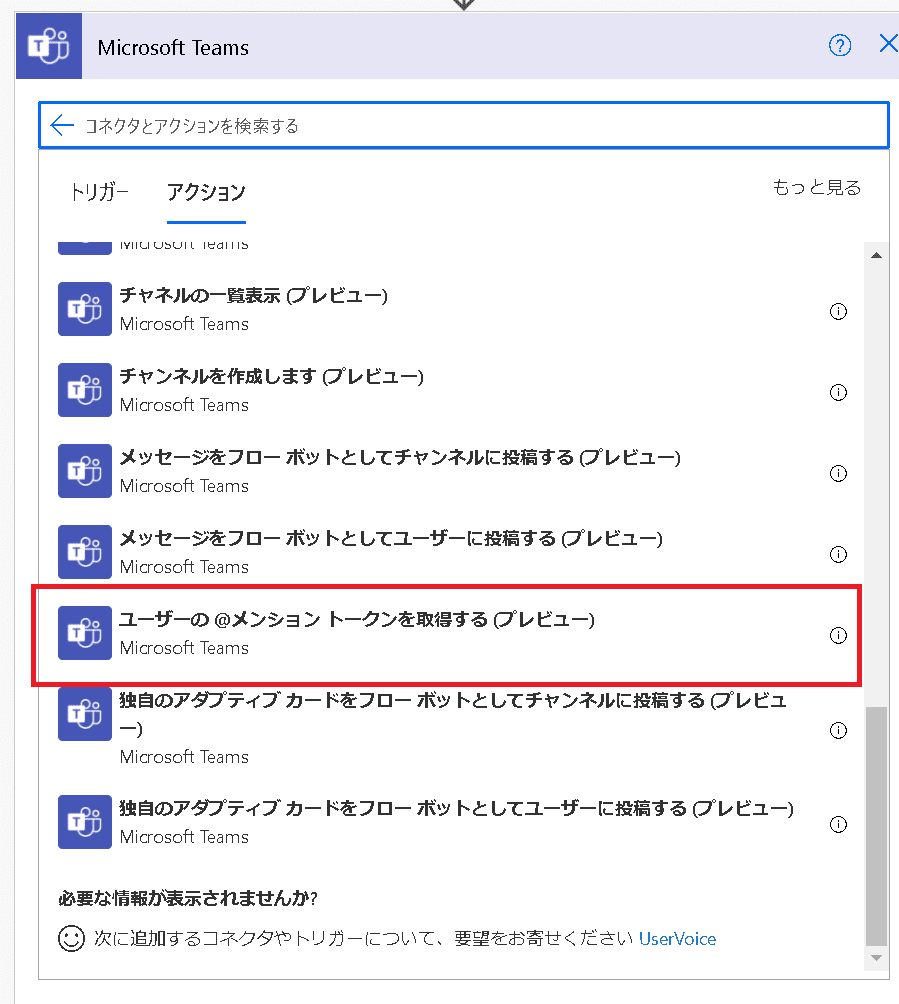
メールアドレスを入れる
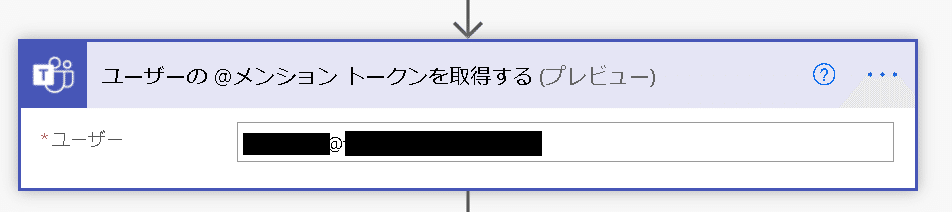
メッセージの投稿準備
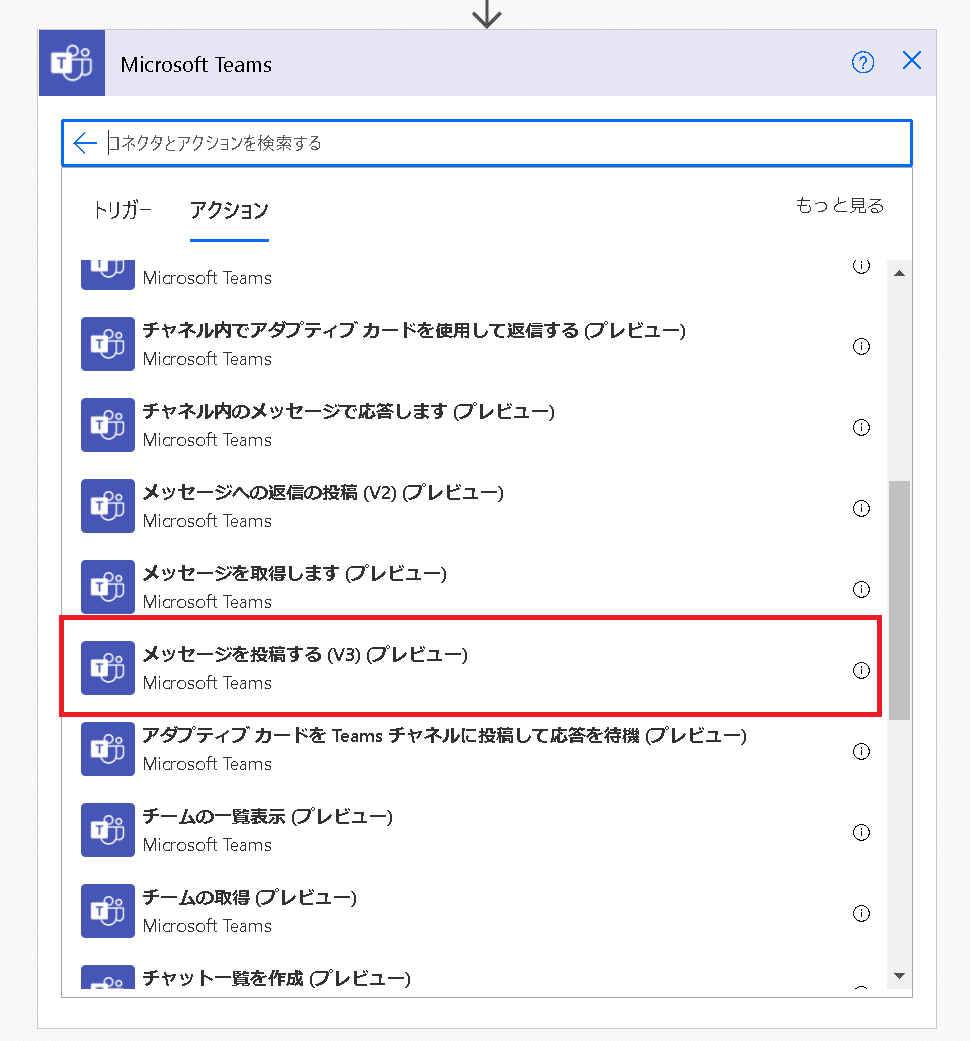
投稿チーム、チャネルを特定し、メッセージを決める。
※チームやチャネル、メンションのつけ方は前回を参照
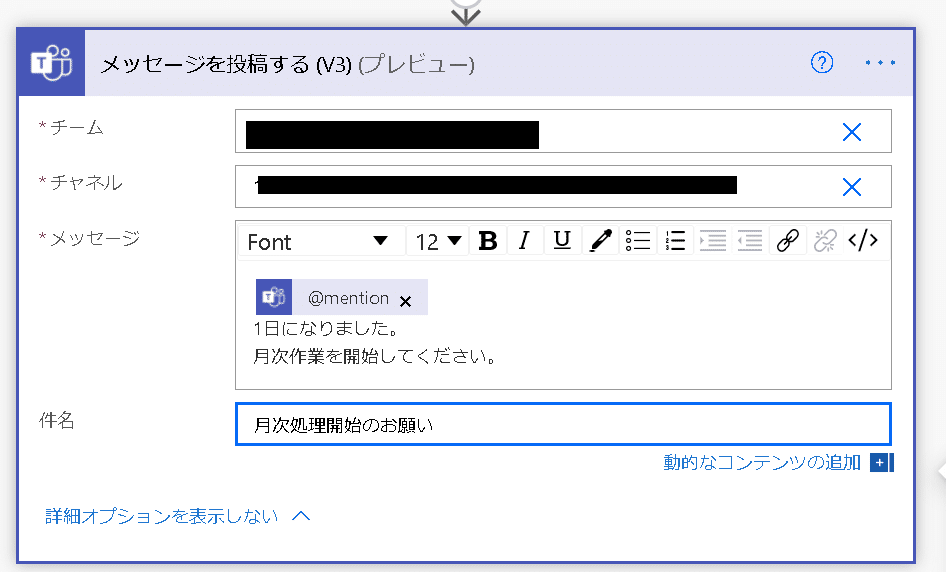
全体像はこんな感じ
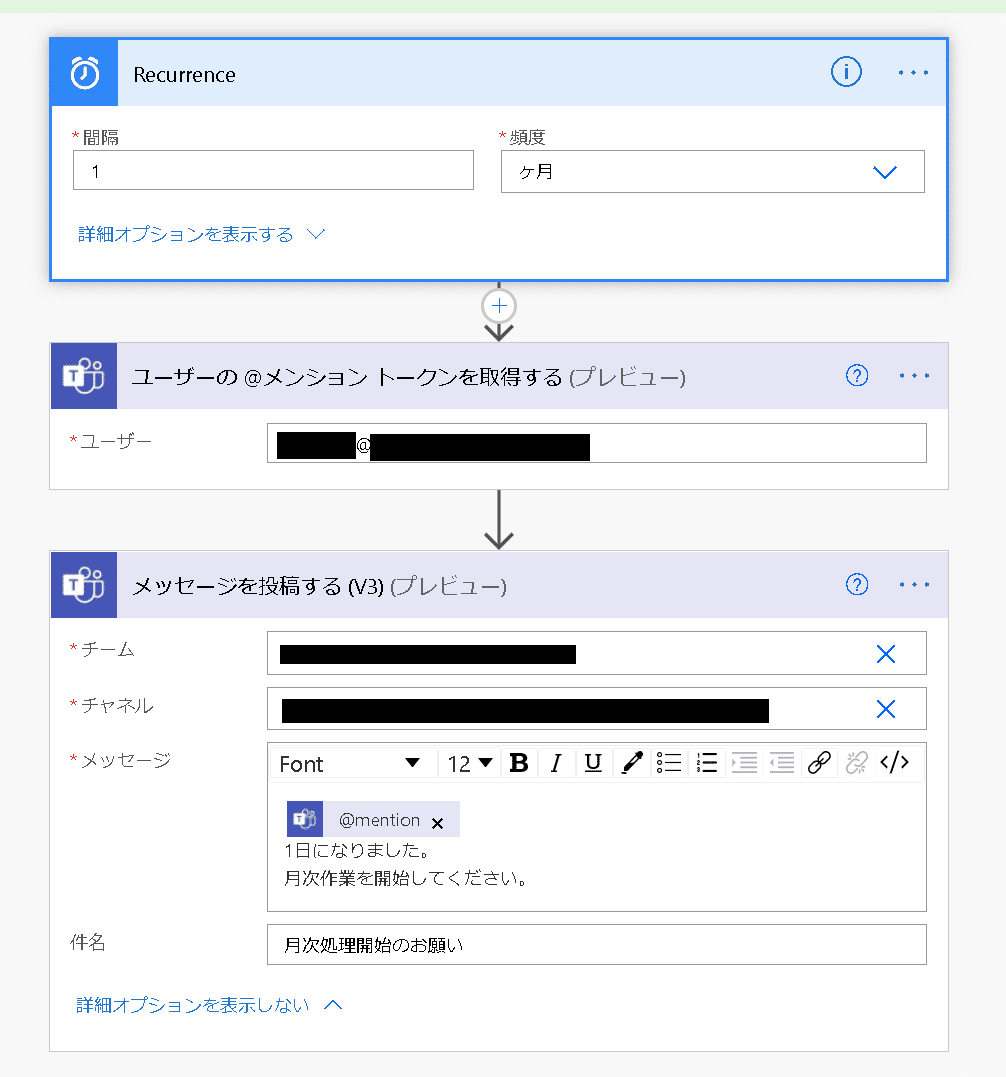
テストをするとこうなる
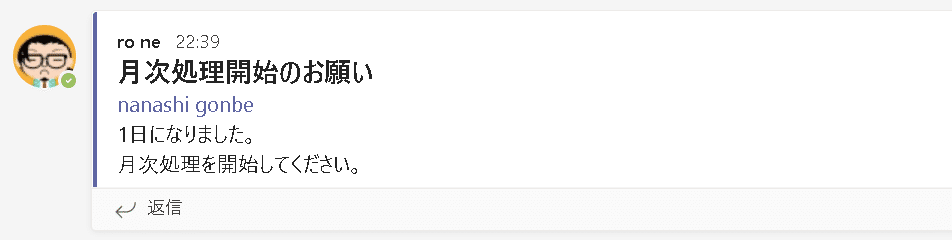
メンションを全体メンションに変えてみる
「メッセージを投稿する」ではメンションがchannel、チャネル、チームがユーザじゃないので反応しない。
フローボットで投稿してみる
「メッセージをフローボットとしてチャネルに投稿する」では<at></at>を使うことでメンションができるとのことなのでやってみる。
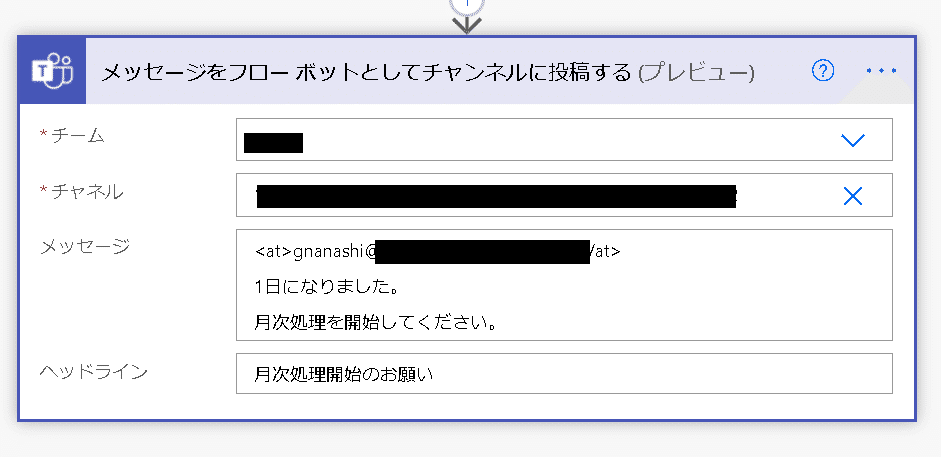
ひとまずメンションは飛ばせた。下のメッセージはいらないんだけどな。

メッセージが一行なので<BR>を追加した。
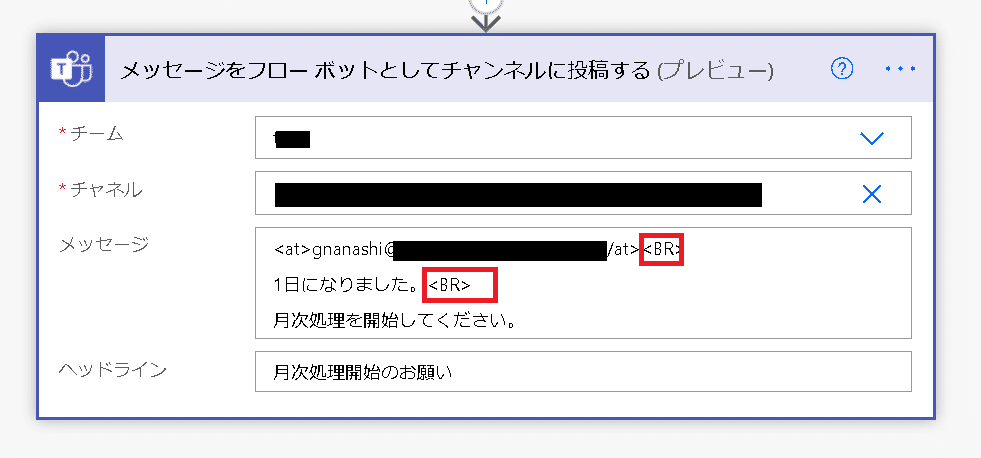
下のメッセージはいらないんだけど、改行は効いた
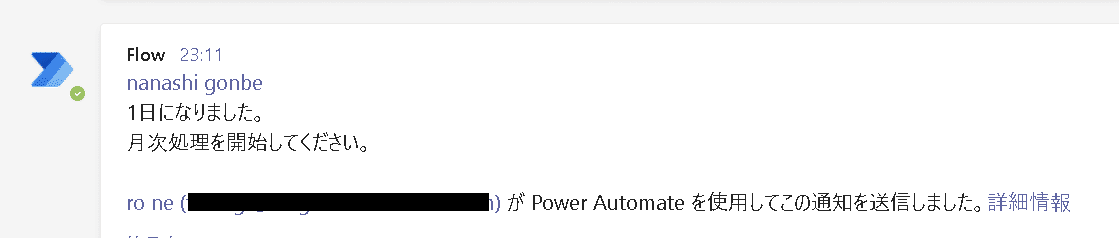
「メッセージを投稿する」でも試してみた。
赤丸をクリックすることで、タグを入力できるようになる。
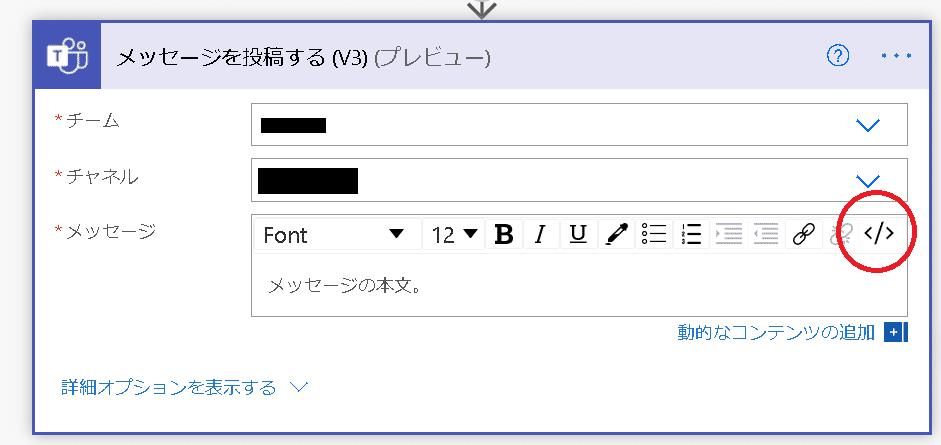
以下のようにしてテスト
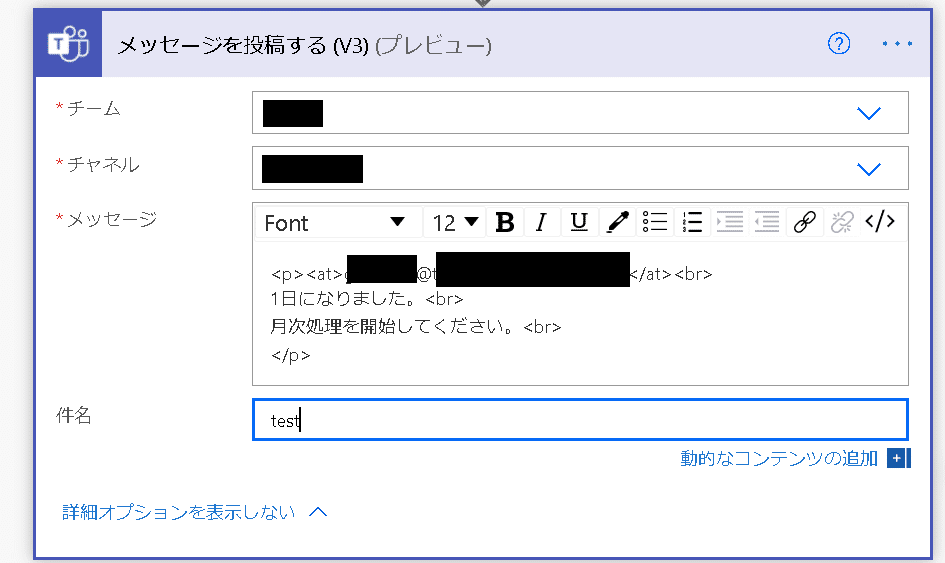
無事投稿できた。
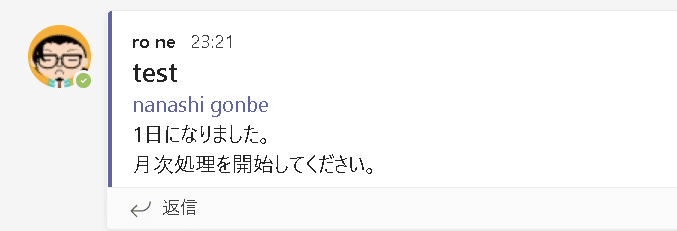
しかし結局
<at></at>の間はメールアドレスを入れないといけないようなので、結局はうまくいかない。
私の調べ方が足りないかもしれないが、今後の開発を待ちたい。
次のアクション
チャネルのスレッドの題名に日付を入れてみたい。
出来た
チャネルのスレッドの題名に日付を入れてみたい。
出来た。
以前作成したFormsの結果を時限式に投稿させたい。
その他Teams関連で調べたのは以下
